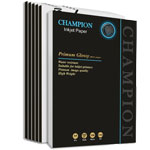آموزش نصب پرینتر در ویندوز10،8،7
آموزش نصب پرینتر در ویندوز10،8،7 قبل از راه اندازی پرینتر و ارسال دستورات چاپ به آن ابتدا باید به درستی پرینتر را بر روی سیستم نصب کرده به معنای دیگر اگر تا زمانی که درایورها و نرم افزارهای لازم برای ارتباط رایانه با پرینتر را نصب نکنید پرینتر شما کار نخواهد کرد .
در جعبه اغلب پرینترها یک CD قرار دارد که این ملزومات آن از جمله درایور را برای شما نصب میکند. اما اگر CD چاپگر خود را گم کرده باشید، میتوانید درایورهای پرینتر خود را از اینترنت دانلود و روی کامپیوتر نصب کنید.
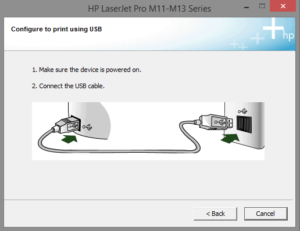
چگونه پرینتر را راه اندازی کنیم؟
مراحل نصب پرینتر در سیستم عامل ویندوز 10 :
- پرینترها از طریق درگاه های مختلفی مانند درگاه LPT در پرینترهای قدیمی و درگاه USB در پرینترهای جدید به کامپیوتر یا لپ تاپ وصل میشوند. در مرحله اول باید پرینتر خود را از طریق کابل به لپ تاپ یا کامپیوتر خود وصل کنید.
- از منوی استارت در ویندوز 10، به تنظیمات سیستم بروید.
- از پنجره تنظیمات بر روی گزینه Devices کلیک کنید.
- سپس پنجرهای برای شما باز میشود که میتوانید در پنل سمت چپ آن گزینه Printers & Scanners را مشاهده کنید. با انتخاب این گزینه در پنل سمت راست گزینه Add a printer or scanner نمایش داده میشود که باید آن را انتخاب کنید.
- حالا میتوانید نام پرینترتان را ببینید و آن را انتخاب کنید تا پروسه نصب آن بر روی ویندوز 10 شروع شود
چگونه پرینتر را راه اندازی کنیم؟
مراحل نصب پرینتر در سیستم عامل ویندوز 8 :
- برای شروع ابتدا از دو کلید کاربردی Win + S به صورت همزمان استفاده کنید تا منوی سرچ در ویندوز 8 برای شما باز شود.
- در منوی سرچ ویندوز 8 عبارت “PC Settings” را تایپ و جستجو کنید.
- سپس پنجره PC and devices برای شما باز میشود.
- از سمت چپ این پنجره بر روی Devices کلیک کنید تا گزینه Add a device در سمت چپ همین پنجره برای شما نمایش داده شود.
- قبل از اینکه بر روی گزینه Add a device کلیک کنید باید پرینتر و لپ تاپ را با استفاده از یک کابل به یکدیگر وصل کنید.
- با انتخاب این گزینه میتوانید نام پرینتر خود را مشاهده کنید و آن را انتخاب کنید تا پروسه نصب پرینتر در ویندوز آغاز شود.
شربااااااااااااااااا لههههههههههههههههههههههههههه لهبسسسسسسسسسسسسسسسس شبلهههههههههههههههههه غهشببببببببببببببببببب بلشششششششششششششششب8ثصمش
چگونه پرینتر را راه اندازی کنیم؟
مراحل نصب پرینتر در سیستم عامل ویندوز7 :
- ابتدا پرینتر و کامپیوتر یا لپ تاپ را از طریق کابل USB به یکدیگر وصل کنید.
- از منوی استارت در ویندوز 7 گزینه Device & Printers را انتخاب کنید.
- در پنجرهای که برای شما باز میشود، گزینه Add a printer را از بالای پنجره انتخاب کنید.
- دو گزینه برای شما فعال میشود شامل: Add a local printer و Add a network, Wireless or Bluetooth. گزینه اول برای زمانی است که پرینتر شما مستقیماً به لپ تاپ یا کامپیوترتان وصل باشد و گزینه دوم هم برای زمانی است که بخواهید از طریق شبکه و اتصال پرینتر بی سیم به کامپیوتر یا لپ تاپ استفاده کنید. از آنجایی که در این آموزش پرینتر مستقیماً به لپ تاپ وصل است باید گزینه اول یعنی Add a local printer را انتخاب کنید.
- سپس در پنجره جدیدی که برای شما باز میشود بدون هیچ تغییراتی بر روی Next کلیک کنید.
- در پنجره ای که براتون باز میشود دو قسمت وجود دارد Manufacture و Printers. باید از قسمت Manufacture برند پرینتر خود را انتخاب کنید و از قسمت Printers نیز مدل پرینتر خود را انتخاب کنید و بر روی Next کلیک کنید.
- در آخر فرآیند نصب پرینتر در ویندوز 7 آغاز میشود
قیلثثثثثثثثثثثثثثثثثثثثثثثثثثثثثث قثثثثثثثثثثثثثثثثثثثثثثثثثثثثثثثثثثثثثثثثثثثث ثقغغغغغغغغغغغغغغغغغغغغغ ثغققققققققققققق
جهت راهنمایی و مشاوره خرید با کارشناسان آنلاین چاپگر با شماره های زیر تماس بگیرید